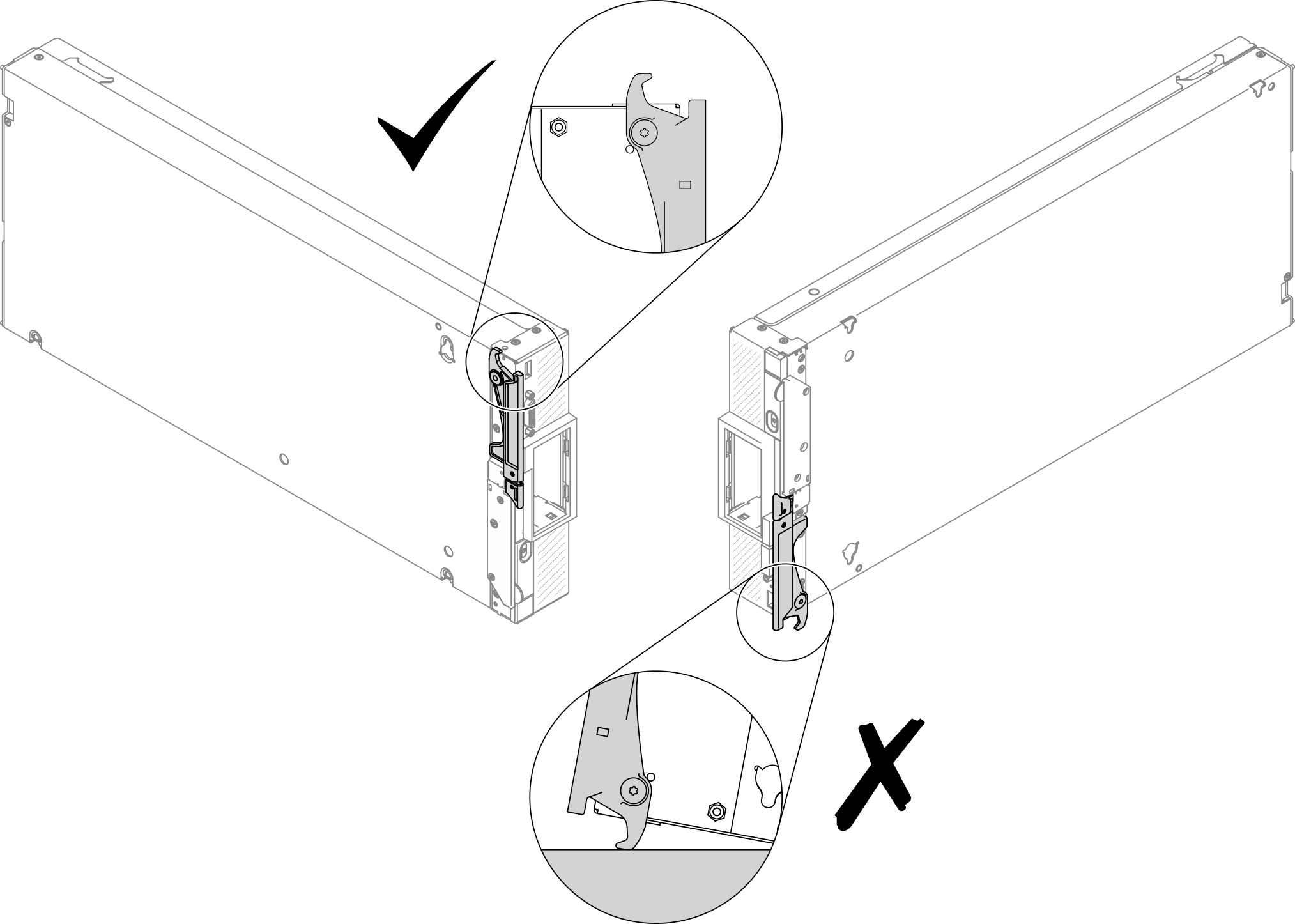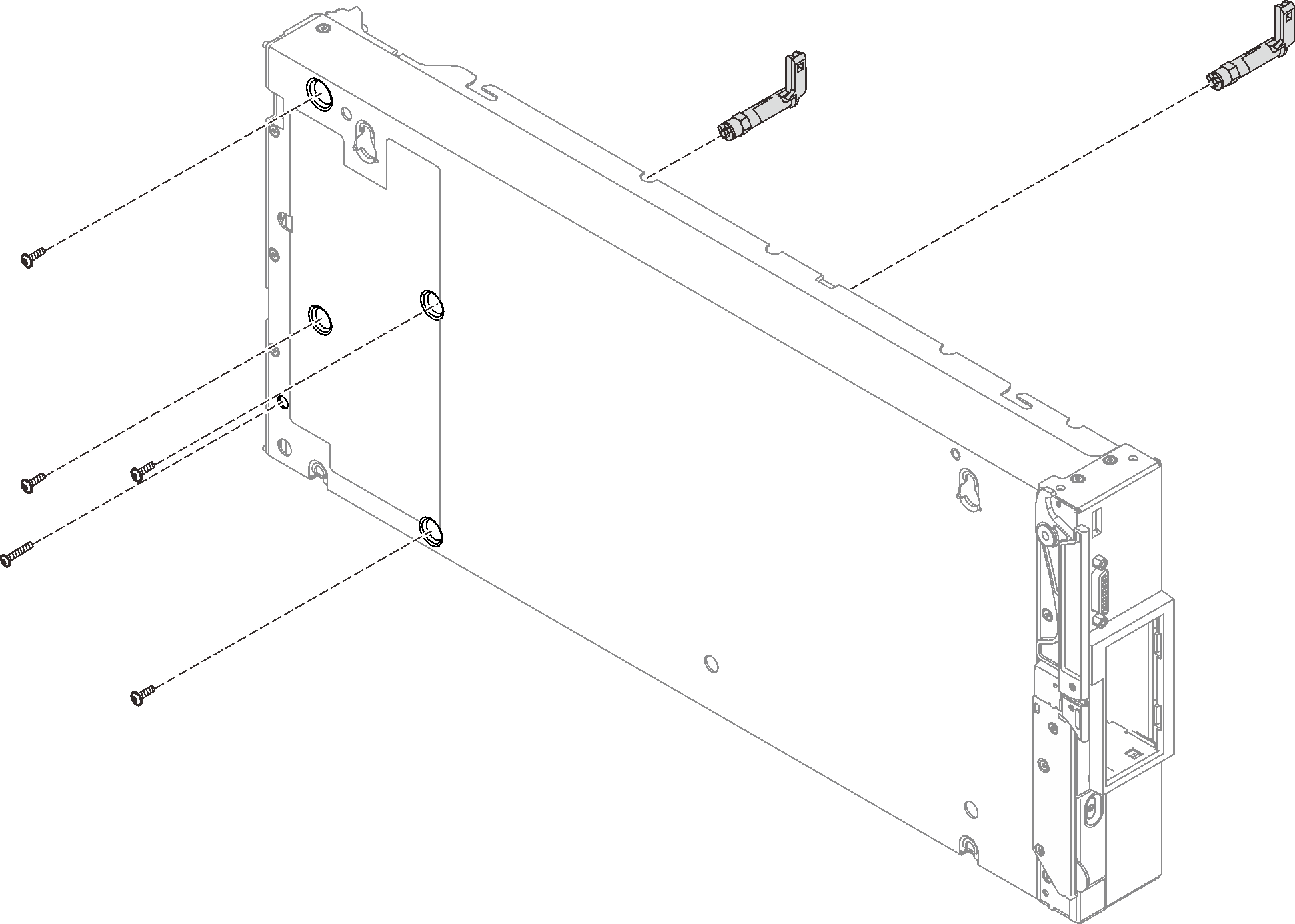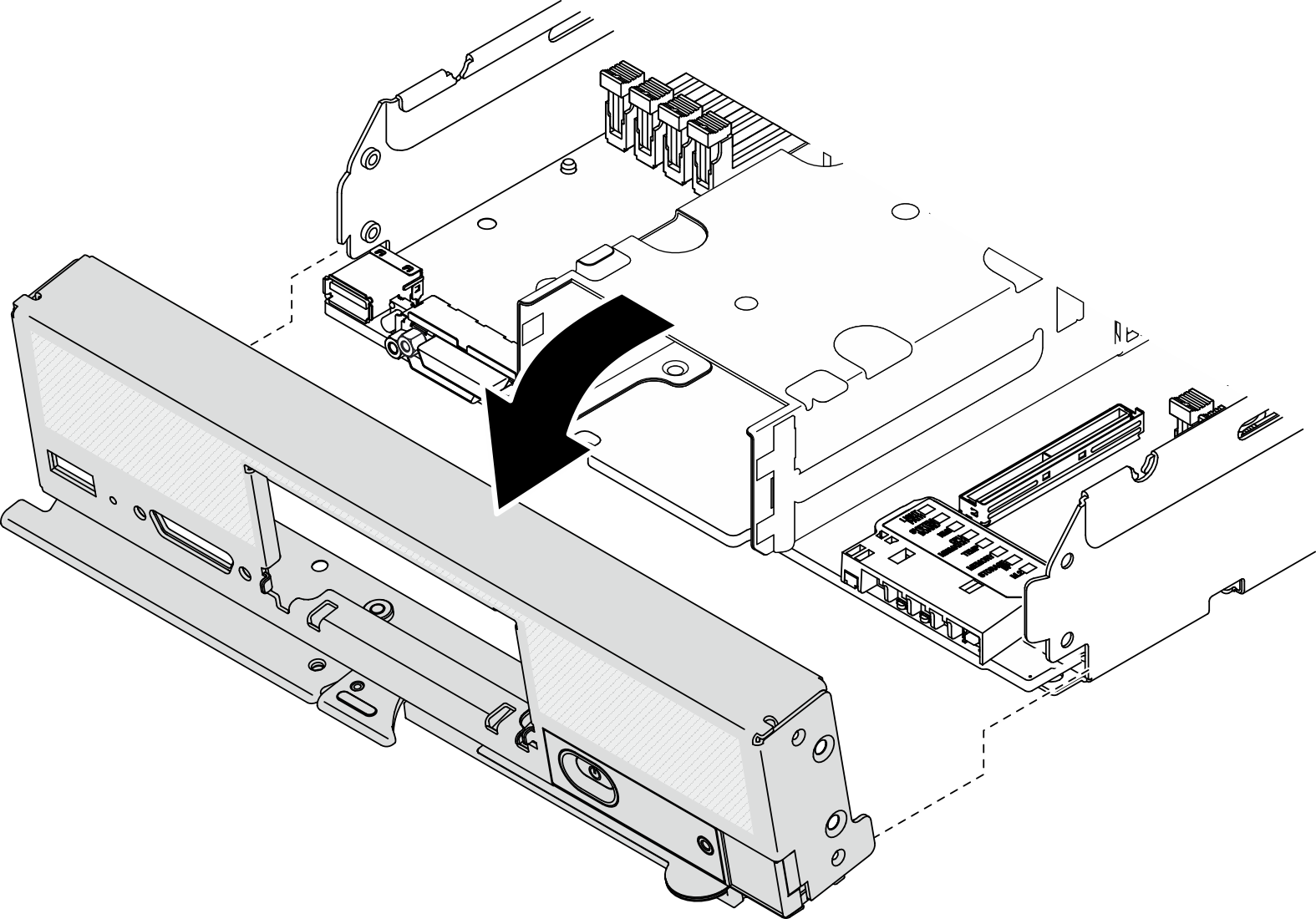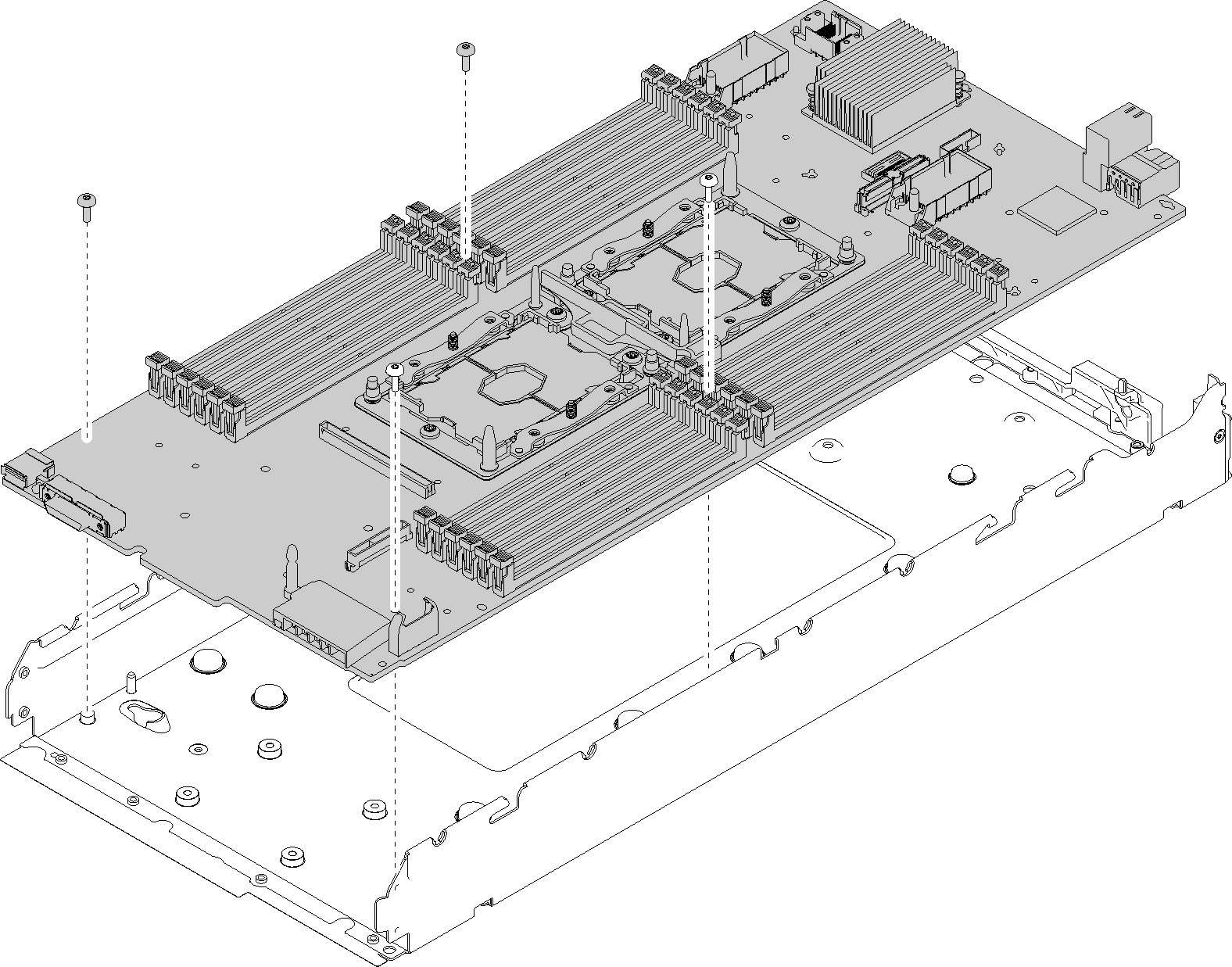재활용을 위한 시스템 보드 분해
재활용하려면 먼저 이 섹션의 지침을 따라 시스템 보드를 분해하십시오.
이 작업 정보
주의
설치 지침의 내용을 읽고 안전하게 작업하십시오.
작업을 수행하려는 해당 컴퓨팅 노드 전원을 끄십시오.
섀시에서 컴퓨팅 노드를 제거하십시오(섀시에서 컴퓨팅 노드 제거 참조).
베젤이 있는 컴퓨팅 노드가 사용자를 향하도록 컴퓨팅 노드를 평평한 정전기 방지 표면에 조심스럽게 놓으십시오.
T8 Torx, T10 Torx, Phillips #1 및 육각 소켓 드라이버를 사용할 수 있어야 합니다.
주
규정 준수를 위해 지역 환경, 폐기물 또는 폐기 규정을 확인하십시오.
절차
완료한 후에
컴퓨팅 노드를 분해한 후 현지 규정을 준수하여 장치를 재활용하십시오.
피드백 보내기